vivo手机蓝牙
vivo手机蓝牙使用指南
蓝牙功能开启与基础操作
-
开启方式:

- 快捷设置面板:下拉状态栏,点击蓝牙图标即可快速开启或关闭。
- 设置菜单:进入“设置”→“其他网络与连接”→“蓝牙”,可调整可见性、设备名称等高级设置。
- 智能侧边栏:部分机型支持通过侧边栏快捷开关控制蓝牙。
-
设备名称修改:
- 路径:设置→其他网络与连接→蓝牙→设备名称。
- 建议命名规则:品牌+型号(如“vivo_X100”),便于其他设备识别。
-
可见性管理:
- 默认开启后,手机将在2分钟内对周边设备可见。
- 若需长期开放,可在蓝牙设置中选择“保持可见”或“允许所有设备检测”。
设备配对与连接优化
-
通用配对流程:
- 步骤:开启蓝牙→进入设置→其他网络与连接→蓝牙→开启“开放检测”→选择目标设备→输入配对码(如有)。
- 特殊设备处理:部分车载系统需长按配对键进入配对模式。
-
音频设备连接技巧:
- TWS耳机:打开充电盒靠近手机,自动弹出配对提示(需Funtouch OS 9.1及以上系统)。
- 单耳耳机:需手动选择设备并输入验证码(通常为0000或1234)。
- 音质优化:连接后进入设置→声音与振动→选择音频输出设备→开启“高清音频”或“LDAC”编码(兼容设备)。
-
首次连接注意事项:

- 音量调节:连接后30秒内调整至合适音量,避免后续失真。
- 固件更新:部分耳机(如vivo TWS系列)会自动提示固件升级,建议及时更新。
常见问题与解决方案
| 问题现象 | 可能原因 | 解决方法 |
|---|---|---|
| 蓝牙无法开启 | 系统故障、硬件限制 | 重启手机;检查系统更新;恢复出厂设置(备份数据后);送修检测 |
| 设备搜索不到 | 距离过远、可见性关闭、设备未就绪 | 靠近设备(建议≤10米);确认目标设备处于配对模式;重新开启手机蓝牙可见性 |
| 已配对但无法连接 | 信号干扰、缓存错误 | 删除设备后重新配对;关闭再开启手机蓝牙;移动到无干扰环境(如远离WiFi路由器) |
| 音频断连/卡顿 | 编码协议不匹配、电量不足 | 在声音设置中选择兼容编码(如AAC);确保耳机电量>20%;关闭其他占用蓝牙的设备(如已连接的键盘) |
高级功能与省电技巧
-
双设备切换:
- 在“已配对设备”列表中,长按设备名称可设置为默认音频输出设备。
- 部分机型支持“多设备同步播放”(需系统版本支持)。
-
省电优化:
- 关闭“开放检测”:在非使用时关闭可见性,减少广播耗电。
- 禁用不必要的蓝牙设备:删除长期不用的配对记录。
- 开启“省电模式”:系统将自动限制后台蓝牙连接。
-
安全与隐私:
- 配对时注意验证设备名称,避免连接陌生设备。
- 定期清除无效配对记录:进入蓝牙设置→点击齿轮图标→清理设备缓存。
特殊场景应用
-
车载连接:
- 部分车型需在车载端输入验证码(如“1234”或“8888”)。
- 若通话无声,进入设置→声音与振动→关闭“静音未知来电”。
-
多设备互联:

- vivo生态产品:如vivo Watch手表、平板等,支持快速配对和跨屏协同。
- 第三方设备:部分键盘、鼠标需安装对应APP(如罗技Options)以启用全部功能。
FAQs
Q1:vivo手机蓝牙突然消失或无法开启怎么办?
A1:尝试以下步骤:
- 重启手机并检查系统更新;
- 进入设置→应用与权限→应用管理→搜索“蓝牙”→存储→清除数据;
- 若仍无效,备份数据后恢复出厂设置或联系vivo官方售后。
Q2:为什么蓝牙耳机已连接但声音断断续续?
A2:可能原因及解决方法:
- 信号干扰:远离WiFi路由器或其他蓝牙设备;
- 编码不匹配:在手机声音设置中切换音频编码(如从SBC改为AAC);
- 耳机电量低:确保耳机电量充足并重置(长按功能键10秒)。
版权声明:本文由环云手机汇 - 聚焦全球新机与行业动态!发布,如需转载请注明出处。



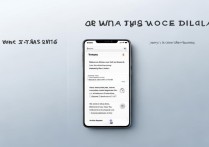
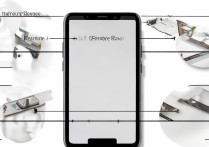

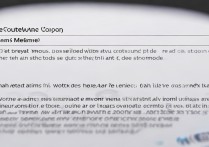





 冀ICP备2021017634号-5
冀ICP备2021017634号-5
 冀公网安备13062802000102号
冀公网安备13062802000102号